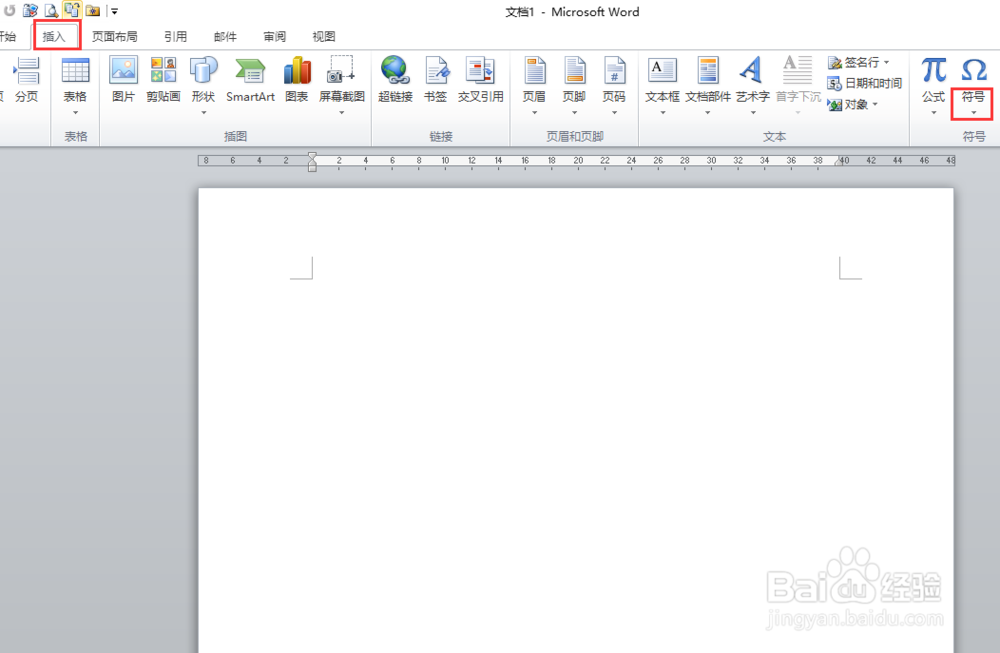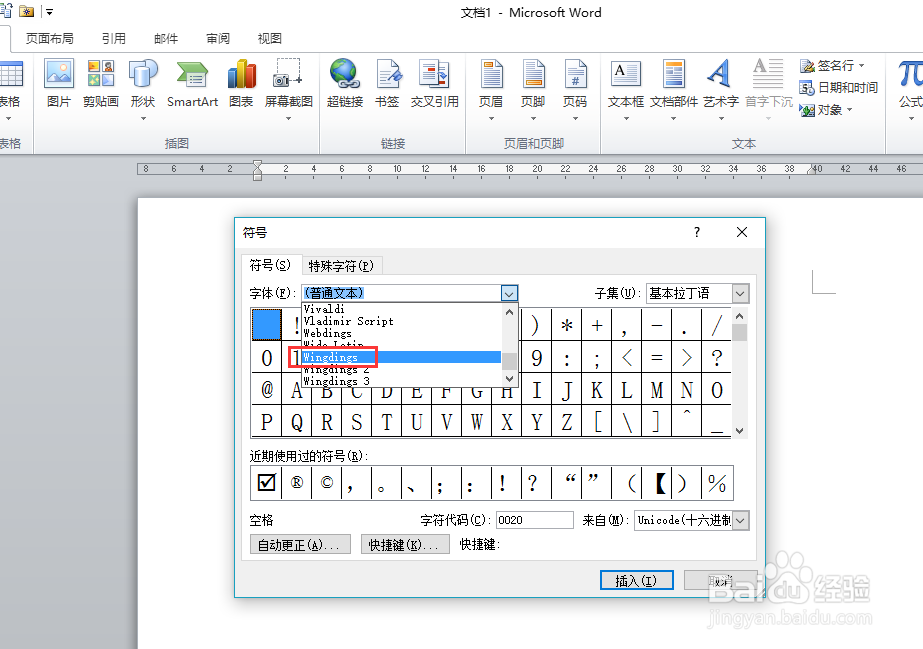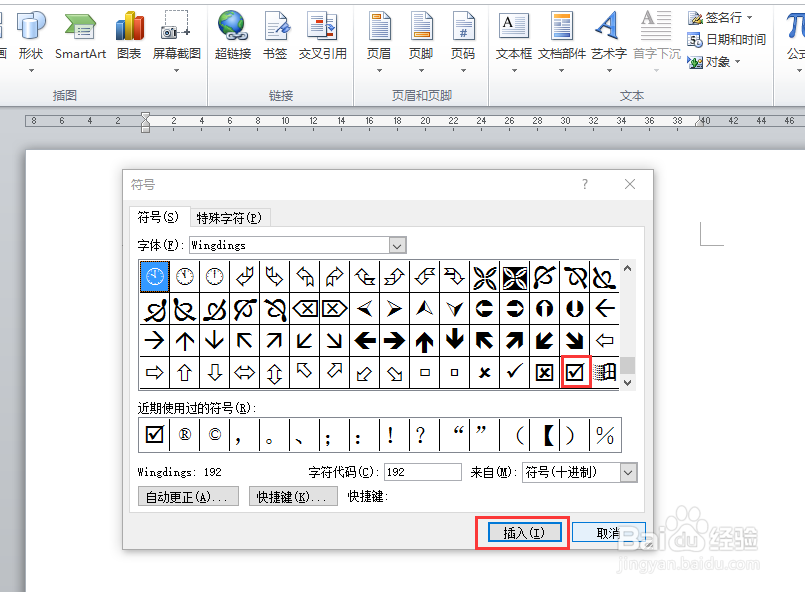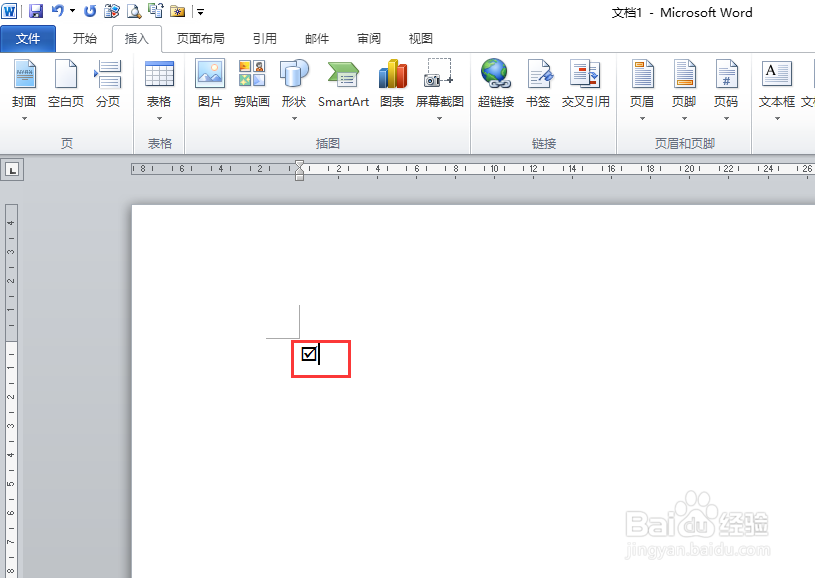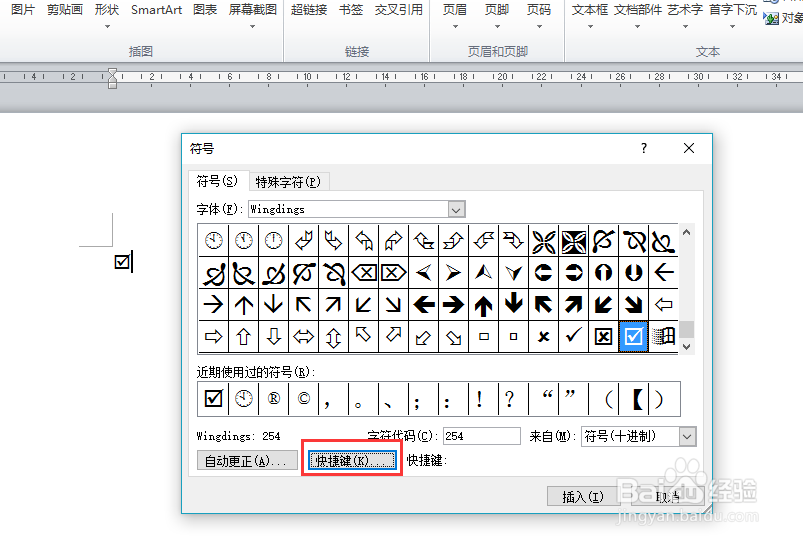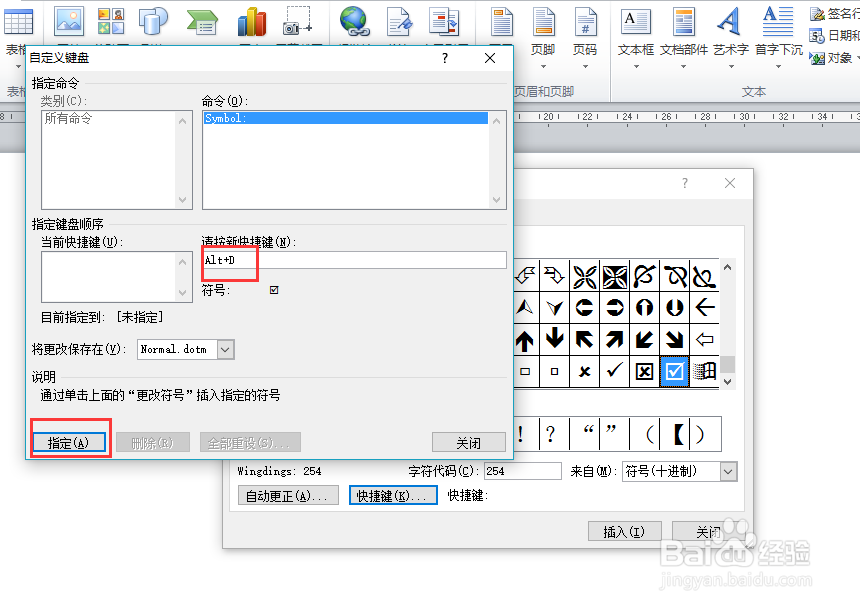Word 2010中如何插入勾选符合
1、请选中Word界面上方的插入选项,在栏目的右侧可以看到有一项是“符号”。
2、点击“符号”选项中的下拉三角形,在下拉菜单中,最下面的子选项是“其他符号”。
3、继续点击“其他符号”,即可进入符号的的对话框。在字体的下拉菜单中的最下方,可以看到“wingdings”的字体。请选中该字体。
4、然后往下拉动中间符号框中的滚动条,拉到在最下面,就可以看到勾选符号了。再点击插入即可。
5、为了方便起见,也可以设置插入勾选符号的快捷键,以后输入该符号就可以迅速实现。请选中该符号,然后点击下面的“快捷键”按钮。
6、在自定义键盘的界面中,请输入快捷键。快捷键输入完成后,再点击左侧的“指定”即可成功创建。
声明:本网站引用、摘录或转载内容仅供网站访问者交流或参考,不代表本站立场,如存在版权或非法内容,请联系站长删除,联系邮箱:site.kefu@qq.com。
阅读量:80
阅读量:39
阅读量:60
阅读量:67
阅读量:67